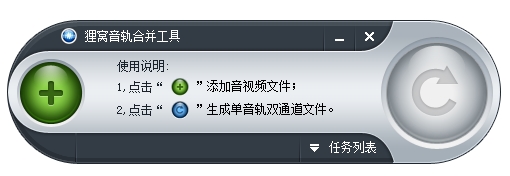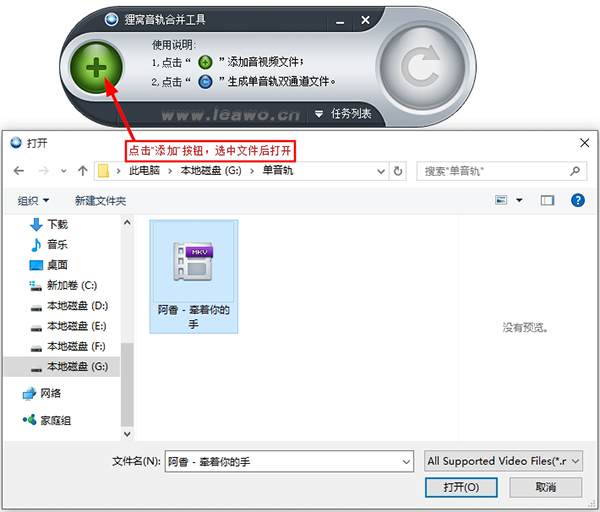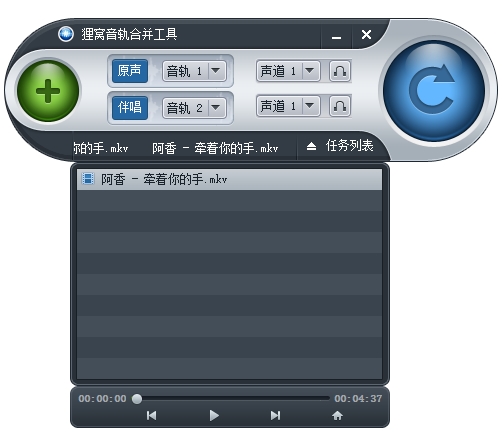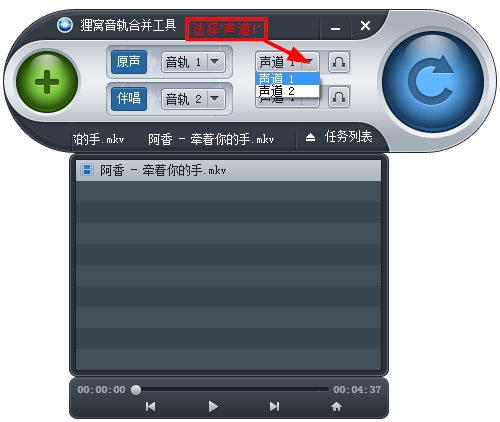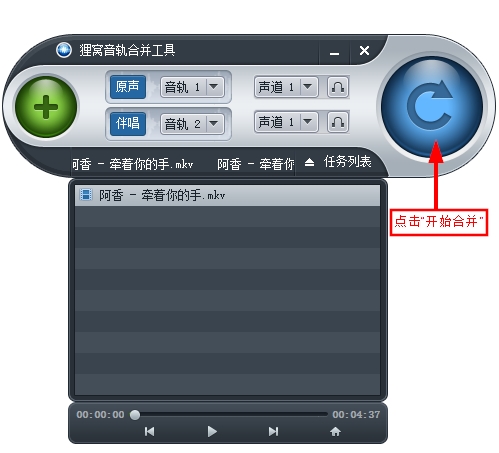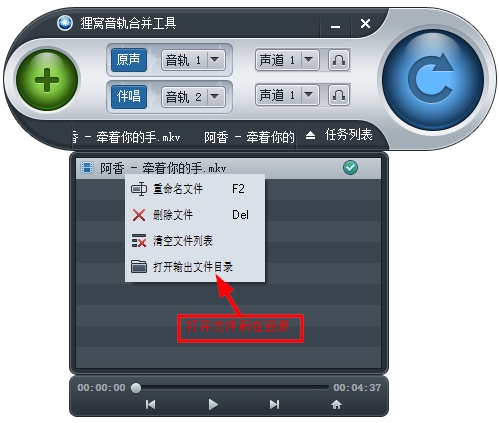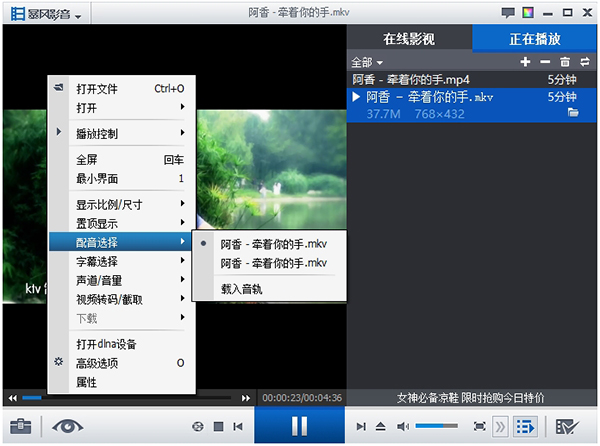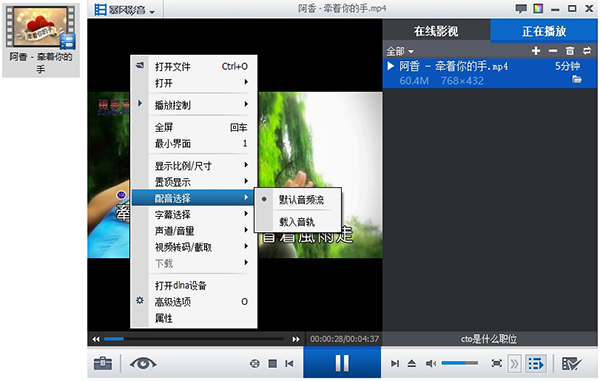mkv双音轨合并 mkv双音轨合并怎么保持原唱伴唱
2016-10-28 小鲜肉 快速找教程方案 反馈需求 狸窝宝典
『狸窝是帮助用户解决问题 提供教程解决方案 在这个过程中有使用我们自己开发的软件 也有网上找的工具 只要帮助用户解决问题就好!』
mkv文件音轨合并软件网上很少有,咱们也试过很多方法,可以合并音轨,但是比较复杂,而且要用到的工具也比较多,要合并音轨至少都要用到两个软件。其实我们可以不用那么麻烦的,狸窝家园专门开发有一个音轨合并软件,合并音轨只需要三步就可以了。大家有需要的不防下载使用,请注意 网上那些音轨合并工具优化版都是有病毒的大家不要去下载以免中毒。下面我简单演示一下正版使用方法。
软件是优化版,不用安装,解压出来后双击就可以打开软件,然后点击绿色的“添加”按钮。找到我们要合并音轨的mkv文件,点击“打开”即可。除了音轨合并工具以外我们也是分享有音轨分离工具的,可以从mkv文件中提取出音轨或者字幕轨有兴趣或者需要的可以看一下:
mkv音轨分离工具|mkv怎么删除音轨 多音轨MKV视频怎么去掉多余的音轨:
添加mkv文件进来后我们可以先预览一下文件播放是否正常,音轨都是可以单独播放的。点击“声道”后面的小按钮就可以预览播放音轨了。
那么我们的原声音轨1,所以我们把音轨1和音轨2合并成一个声道就可以了。在音轨1那选择“声道1”,软件默认也是声道1,如果你是选择了两个不同的声道的话那就不是合并成一个声道了哦,到时就是“单音轨双声道的mkv文件了,所以大家一定要注意哦。
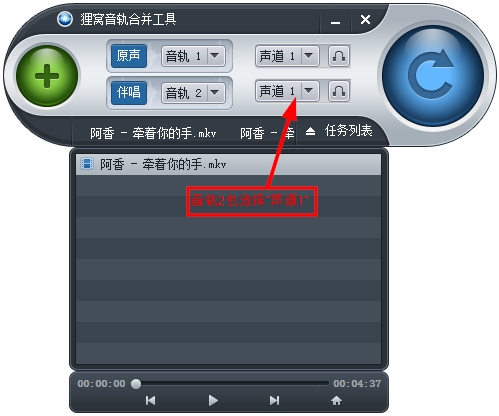
选择好声道后就可以开始合并了,点击音轨合并工具的蓝色的按钮就可以开始合并。文件较大的话耐心等待音轨合并工具合并音轨。大家也可以趁这个时间去逛一下我们狸窝家园,狸窝家园还有很多实用的解决方案,比如说这个双音轨mkv转换成双音轨的mpg格式
音轨合并工具转换完毕后在任务列表那“右键点击文件”,然后选择打开输出目录。音轨合并工具会自动把合并好的文件保存到默认输出目录。
然后播放我们合并好音轨的mkv文件,大家可以看到,合并好音轨的mkv文件是默认一个音轨的。合并出来后的文件也会自动转换成MP4格式。MP4格式的文件你可以在任何设备上播放,也可以上传到网上,很方便吧。下图是为合并前和音轨合并工具合并音轨之后对比图。
音轨合并的解决方法就是这么简单啦,你也可以把其他的视频文件添加音轨合并工具里面进行音轨合并。这里我就不多做演示了,太长的文章看清来也比较费劲。大家按照上述方法是可以快速进行音轨合并的。如果你在过程中出错你也可以从头再看一遍教程。更多好玩实用的软件请继续关注狸窝家园。
每日一笑:家里办酒我的任务买菜,手拿菜单在市场转,一肉摊老板拿着烟跑过来,一根烟递过来并说:肉在我这买优惠给你。背后老表说:肉已经买了.....那老板立马把烟收回去并装烟盒。老表接着说:不过好像不够,还需要50斤。老板尴尬的说:兄弟,话一次性说完.......
(领导说了,分享本文一次小编工资涨0.5元) 为了感谢你帮小编分享,推荐你一个学习小视频制作的方法 >> 录好的视频怎样加字幕 优质教程方案 |